在如今的数字化时代,人们常常需要在电脑和手机之间传输照片,无论是想要备份重要的照片,还是想要分享精彩的瞬间,将电脑上的照片传输到手机上都变得越来越常见。对于一些不太熟悉技术的人来说,这个过程可能会有些困难。今天我们就来介绍一些简单的操作方法,让您轻松地将电脑上的照片传输到手机上。
电脑传图片到手机的操作
具体步骤:
1.我们常用的方法就是使用数据线把手机和电脑连接起来,这种方法很好。传起图片来速度也较快。

2.如果手边没有数据线,你可以借助WIFI登录QQ来传图片。把电脑上的图片传到手机上。

3.用电脑登录自己的QQ。
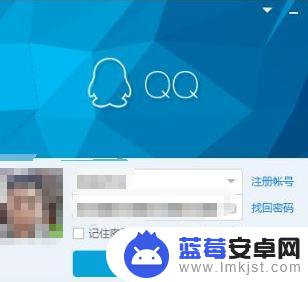
4.再用自己手机登录手机版QQ。但要注意手机如果使用WIFI的话,手机登录的QQ和电脑登录的是同一个IP。

5.在联系人里面,有一个“我的设备”里面有“我的Android手机”。点击打开。
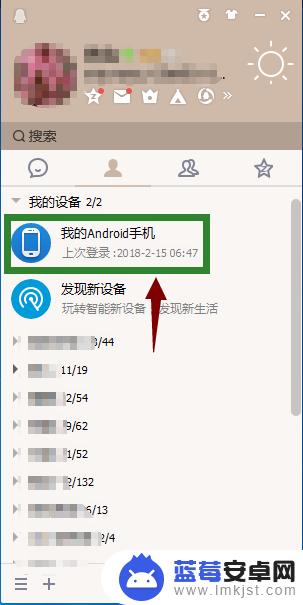
6.出现了一个手机和电脑互传照片的界面。直接把电脑上的图片拖拽到这个框里就可以,就能把电脑上的图片传到手机上。
以上就是将电脑上的照片传输到手机的完整步骤,如果遇到这种情况,你可以按照以上操作进行解决,非常简单和快速。












